Существует несколько способов подключить телевизор к интернету через iPhone. В этой статье мы рассмотрим два основных способа — с помощью Apple TV и с помощью кабеля или адаптера.
- Подключение через Apple TV
- Подключение с помощью кабеля или адаптера
- Раздача интернета с iPhone на телевизор
- Выводы и полезные советы
Подключение через Apple TV
Apple TV является отличным выбором для тех, кто хочет подключить телевизор к интернету через свой iPhone. При этом вам понадобятся следующие шаги:
- Откройте пункт управления на iPhone, просто смахнув пальцем по экрану вниз.
- Включите Wi-Fi, нажав на соответствующую иконку.
- В пункте управления найдите и нажмите на иконку «Повтор экрана».
- Из списка доступных устройств выберите Apple TV.
- При первом сопряжении вам потребуется ввести на телевизоре код, сгенерированный iPhone.
Подключение с помощью кабеля или адаптера
Если у вас нет Apple TV, вы все равно можете подключить свой iPhone к телевизору с помощью соответствующего кабеля или адаптера. Вот что нужно сделать:
EVERYTHING New with Apple TV in tvOS 17!
- Подключите цифровой AV-адаптер Lightning или адаптер Lightning-VGA к зарядному порту вашего iPhone.
- Подключите HDMI или VGA кабель к адаптеру.
- Подключите другой конец кабеля к соответствующему порту на телевизоре.
Теперь вы можете наслаждаться просмотром контента с вашего iPhone на большом экране телевизора.
Раздача интернета с iPhone на телевизор
Для раздачи интернета с iPhone на телевизор, у вас должен быть активирован режим модема на вашем iPhone. Вот что нужно сделать:
- Перейдите в настройки на вашем iPhone.
- Найдите и включите режим модема в разделе «Настройки».
- Если вы не можете найти или включить режим модема, проверьте, поддерживает ли ваш оператор сотовой связи данный режим и включен ли он в вашем тарифном плане.
Выводы и полезные советы
В данной статье мы рассмотрели два основных способа подключения телевизора к интернету через iPhone: с помощью Apple TV и с помощью кабеля или адаптера. Вот некоторые полезные советы и выводы:
- Подключение через Apple TV предоставляет удобный способ транслировать изображение с iPhone на телевизор.
- Если у вас нет Apple TV, вы все равно можете воспользоваться кабелем или адаптером, чтобы подключить свой iPhone к телевизору.
- Перед тем, как начать процесс подключения, убедитесь, что ваш iPhone и телевизор подключены к одной Wi-Fi сети.
- Если у вас есть возможность, выбирайте качественные кабели и адаптеры, чтобы гарантировать стабильную передачу сигнала.
- Включите режим модема на вашем iPhone, чтобы раздать интернет с телефона на телевизор, но учтите, что это может повлиять на батарею вашего устройства.
В итоге, подключение телевизора к интернету через iPhone достаточно просто и позволяет насладиться просмотром контента на большом экране. Выберите подходящий для вас способ и наслаждайтесь любимыми фильмами и сериалами.
How To Set a Sleep Timer on Apple TV #shorts
Можно ли раздавать интернет на Тарифище
МТС сообщили CNews, что на архивном тарифе «Тарифище 082018» можно раздавать интернет, но только в объеме до 6 ГБ в месяц, без дополнительной платы. Однако, если пользователь превысит указанный лимит, ему будет начислена дополнительная оплата в размере 88 рублей за каждый день использования интернета сверх лимита.
Данная информация говорит о том, что возможность раздавать интернет на тарифе «Тарифище 082018» ограничена, и абонентам предоставляется лишь ограниченный объем интернет-трафика для распределения между устройствами. Лимит в 6 ГБ может быть достаточным для некоторых пользователей, но для других может оказаться недостаточным, особенно если имеются потребности в большем объеме интернета.
Таким образом, раздача интернета на тарифе «Тарифище 082018» возможна, но необходимо учитывать ограничения по объему и возможные дополнительные платежи при превышении лимита.
Как раздавать интернет с телефона МТС без ограничений
Также необходимо указать адрес сервера, который можно узнать у оператора, указать имя пользователя и пароль. После заполнения полей, сохраните введенные данные и подключитесь к созданной сети VPN. 7. Перейдите в раздел «Беспроводные сети» и активируйте раздачу Wi-Fi. 8. В настройках раздачи Wi-Fi выберите созданную ранее сеть VPN.
Теперь вы можете раздавать интернет с телефона МТС без ограничений и блокировок. Данный способ позволяет обойти ограничения, которые накладывает оператор на раздачу интернета. Однако, стоит помнить, что использование данной схемы может нарушать пользовательское соглашение с оператором, что может повлечь за собой неприятные последствия. Перед использованием данного метода следует ознакомиться с правилами и условиями использования услуги раздачи интернета от оператора.
Почему не включается режим модема на айфон 14
Если режим модема на iPhone 14 не включается, есть несколько причин, почему это может произойти. Во-первых, необходимо убедиться, что параметр «Режим модема» включен в настройках устройства. Для этого нужно зайти в раздел «Настройки», далее выбрать «Режим модема» и проверить, активирован ли этот параметр.
Если вы не можете найти или включить этот параметр, возможно, ваш оператор сотовой связи не поддерживает этот режим или он не включен в ваш тарифный план. В таком случае, рекомендуется обратиться к вашему оператору для получения более подробной информации. Также стоит проверить наличие обновлений прошивки iOS, которые могут исправить проблему с режимом модема. Если все эти шаги не помогли, возможно, следует обратиться в сервисный центр Apple для диагностики и решения проблемы.
Как раздать инет с телефона на телевизор
Для того чтобы раздать интернет с телефона на телевизор, необходимо выполнить следующие шаги. Во-первых, убедитесь, что ваш планшет или мобильный телефон подключены к той же сети Wi-Fi, что и устройство Chromecast. Затем откройте приложение Google Home на вашем устройстве. На главном экране приложения выберите раздел «Избранное» или «Устройства».
Далее, найдите карточку нужного устройства и нажмите и удерживайте ее. В появившемся меню выберите опцию «Транслировать экран». После этого интернет с вашего телефона будет передаваться на телевизор через устройство Chromecast. Теперь вы можете смотреть видео, фотографии и другой контент с вашего телефона на большом экране телевизора.
Далее, на телефоне, вы должны увидеть отображение экрана на телевизоре. Теперь вы можете запустить любое видео или приложение на своем телефоне, и оно будет отображаться на большом экране телевизора.
Но это не единственный способ подключить телевизор к интернету через iPhone. Если у вас есть Apple TV и Wi-Fi-соединение, вы можете использовать функцию «AirPlay», чтобы безопасно и легко передавать аудио, видео и фотографии с вашего телефона на телевизор. Для этого вам нужно свайпнуть по экрану вниз, чтобы открыть панель управления, и выбрать опцию «AirPlay». Затем выберите вашу Apple TV в списке доступных устройств и включите функцию «Зеркалирование экрана». Теперь все, что вы делаете на телефоне, будет отображаться на большом экране телевизора через Apple TV.
Таким образом, вы сможете наслаждаться просмотром фильмов, сериалов и другого контента с интернета на большом экране телевизора, используя свой iPhone.
Источник: gdepodvoh.ru
Возвращаем режим модема на iPhone 14 и в iOS 16 в MMI

Возвращаем пропавший режим модема на iPhone 14 и в iOS 16
После обновления iOS до 15.7 и выхода iOS 16 режим модема исчез из меню настроек у некоторых пользователей. Приходите в MMI — наши менеджеры подробно расскажут вам, как решить эту проблему. Самый простой шаг — отключить VPN. Если это не помогло, то специально для вас мы сделали услугу по «возвращению режима модема». Стоимость — от 590 рублей.
MMI — с заботой о своих клиентах!
Источник: www.mmicenter.ru
Guide-Apple
Как включить/использовать режим модема на iPhone?

У всех бывали случаи, когда срочно нужен интернет и оказывается, что у друга есть айфон, который имеет возможность работать как модем.
Многие наверно даже не знают о существовании этой функции на iPhone. Но чаще всего, просто не знают как ее включить и настроить. Для это мы сегодня и собрались.
Я расскажу все тонкости того, как именно нужно использовать айфон в качестве модема. Все достаточно несложно, просто нужно внимательно прочитать и следовать инструкциям.
Как подключить айфон как модем?
Прежде всего хочется начать с того, что режим модема становится доступным, как только включается сотовая передача данных на вашем iPhone.
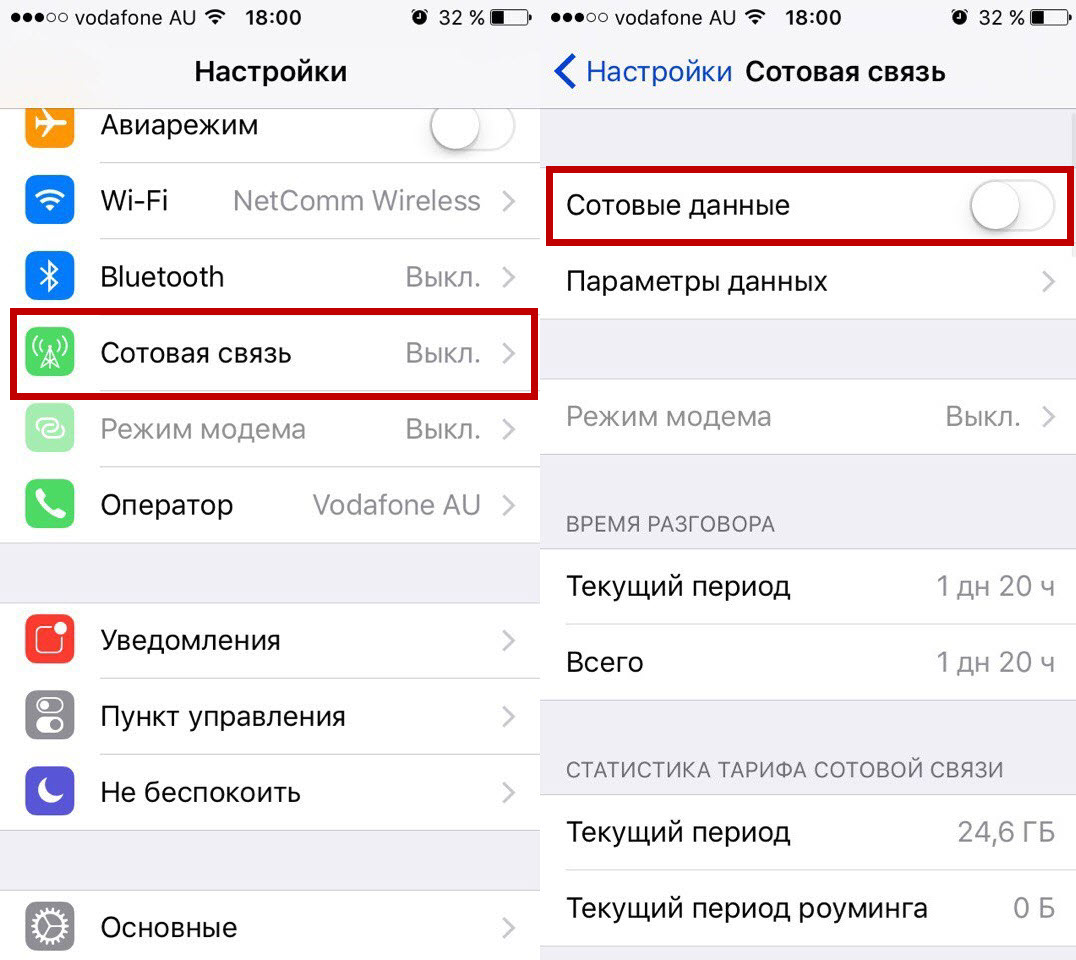
Поэтому сразу заходим по таким пунктам как Настройки — Сотовая связь — Сотовые данные. Активируем ползунок и не забываем удостоверится о достаточном количестве ГБ вашего трафика.
Теперь вас ждет три способа раздачи интернета: по Wi-Fi, Bluetooth или USB-кабель. Все методы очень просты, поэтому просто следуем инструкциям.
Как раздать интернет с айфона по Вай-Фай?
Если вы выбрали этот способ, то сразу хочу предупредить, что вы сможете использовать Wi-Fi только для раздачи интернета. Это во время работы функции модема.
Естественно мобильный интернет у нас включен и дальше мы делаем такие шаги:
- заходим в Настройки — выбираем Режим модема;
- нажимаем Пароль Wi-Fi — пишем Пароль — Готово;
- активируем Режим модема — Включить Wi-Fi и Bluetooth;
- отключаем Bluetooth, ведь заряд аккумулятора еще пригодится;
- ищем на нужном устройстве созданную сеть и вводим ранее созданный пароль.
- как только успешно подключитесь, на айфоне появится синяя полоса с количеством подключенных устройств.
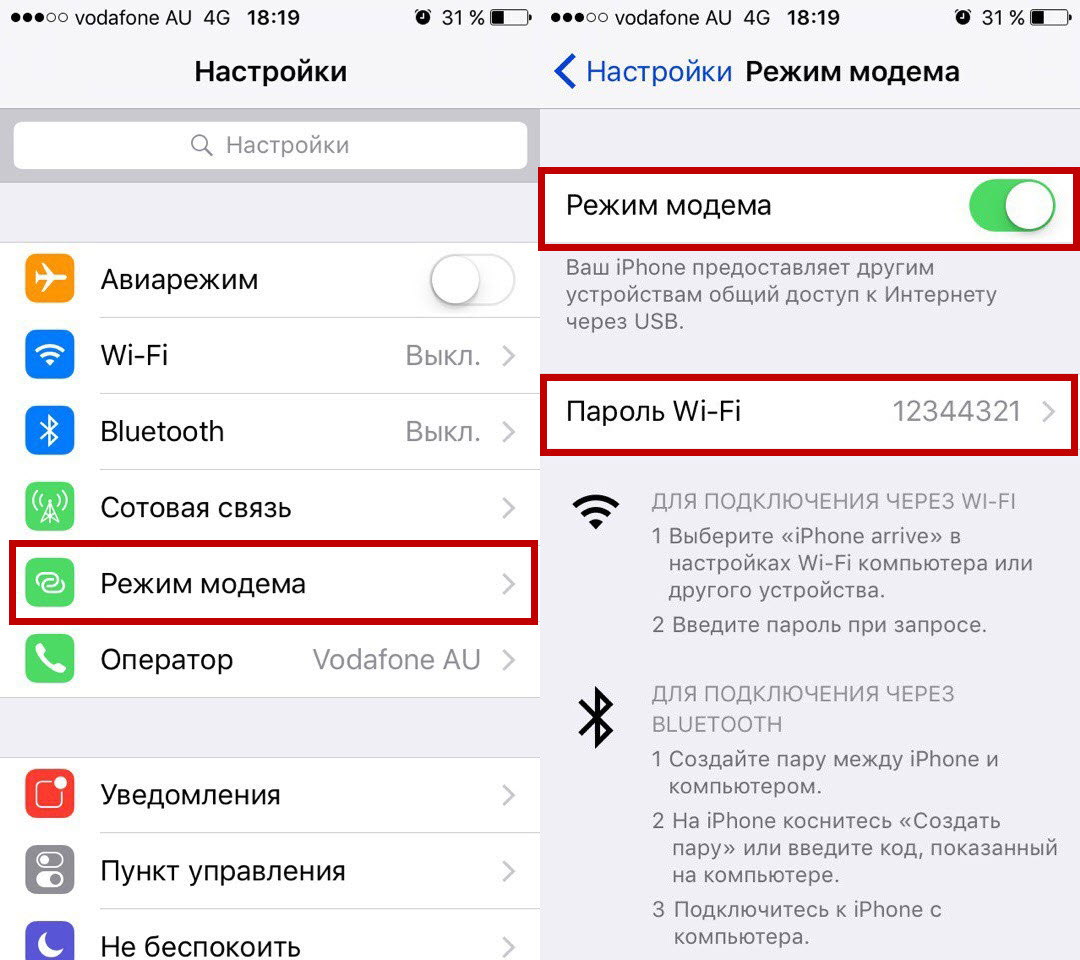
Этот способ чаще всего используется в случаях, когда нам нужно раздать интернет на ноутбук, любой смартфон или планшет. Как не странно, функция имеет весьма большой спрос.
Как раздать интернет с айфона через USB на компьютер?
Как вы поняли с названия заголовка, чаще всего данный способ используется для раздачи интернета с iPhone/iPad на свой ноутбук или просто стационарный компьютер.
Способ еще проще чем прошлый, поэтому следуем таким шагам:
- активируем режим модема зайдя в Настройки — жмем Режим модема — и делаем активный ползунок Режим модема;
- подключаем айфон при помощи кабеля к своему компьютеру и автоматически должно произойти подключение;
- если нет, самостоятельно выбираем из списка сетей название вашего iPhone.
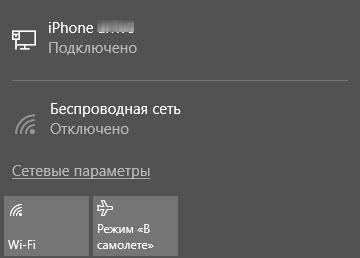
В случае когда у вас Windows 7 и выше, то проблем с этим возникнуть не должно. Сам не раз так использовал свое устройство и все работало просто идеально. Скриншот выше моего успешного подключения.
Как раздать интернет с iPhone по Bluetooth?
Этот способ самый непопулярный, ведь обычно многие просто останавливаются на первом варианте, ведь Wi-Fi есть на любом устройстве, которое можно переносить.
Тем не менее, данный способ существует и я немного расскажу о нем. Инструкция выглядит примерно так:
- заходим все в те же Настройки — Режим модема — Включить Wi-Fi и Bluetooth;
- отключаем Вай-Фай, ведь он нам не нужен;
- включаем Bluetooth на своем устройстве и делаем пару (разные производители по разному);
- подключаемся и у нас должен появится интернет.
Если честно, сам этот способ я ни разу не использовал, поэтому просто его стабильность и прочие моменты ничего сказать не могу.
Вполне может пригодится, если у вас что-то случилось с модулем Вай-Фай и в наличии есть Bluetooth модуль. Хотя опять же, многие ноутбуки просто не используют его.
Пропал режим модема на айфоне
Очень распространена проблема, когда этот режим просто испаряется с вашего iPhone. У самого была такая ситуация и я просто не знал что делать.
Но выход из этой ситуации есть и он достаточно прост. Потом вы сможете пользоваться функцией модема как обычно и без всяких проблем.
Как настроить режим модема на айфоне
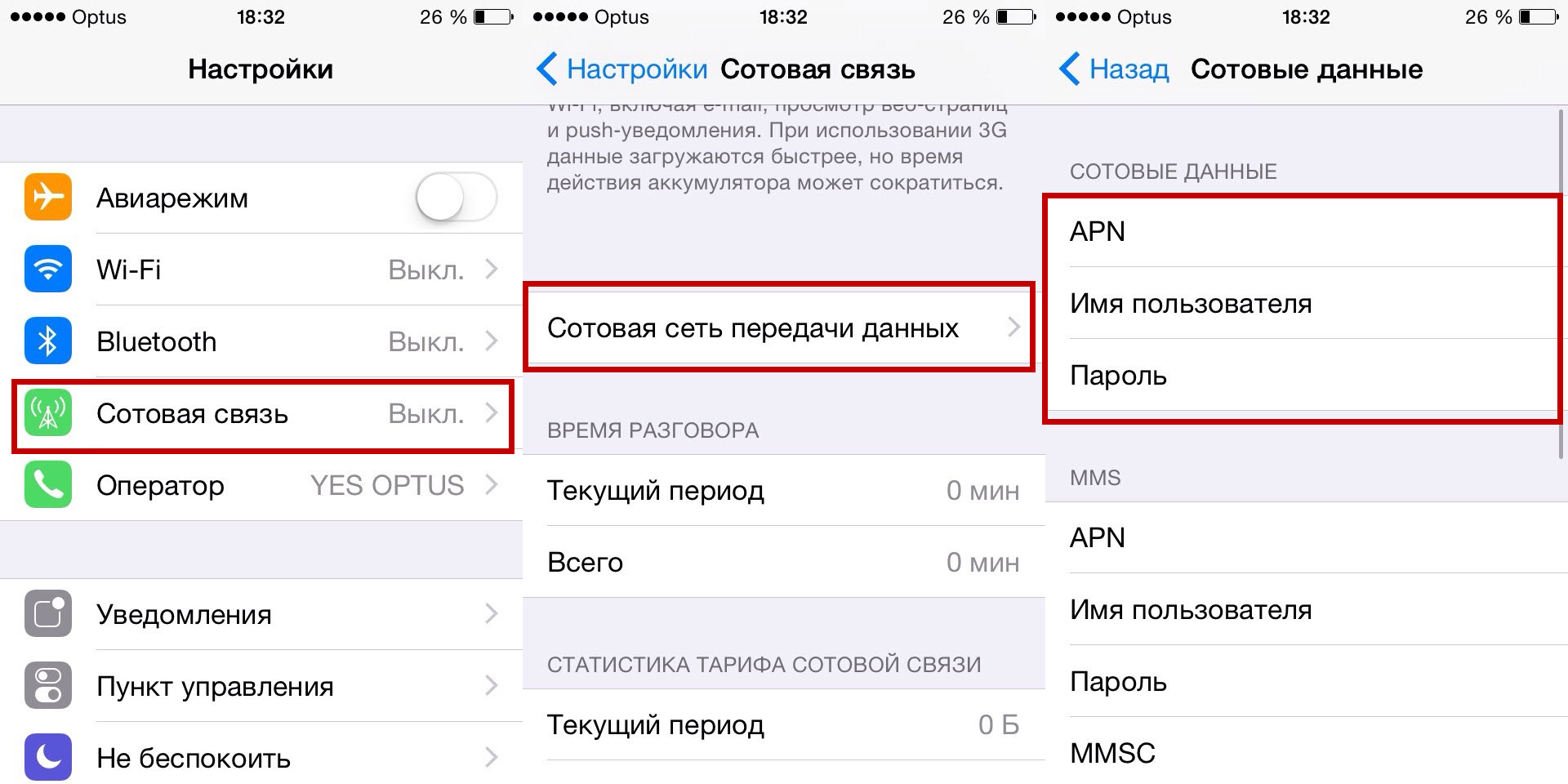
Обычно это касается более старых версий iOS и возможно на более новых устройствах вы не столкнетесь с данной проблемой. Чаще всего возникает из-за сброса настроек сети.
Заходим в Настройки — клацаем Сотовая связь — переходим в Сотовая передача данных и дальше вводим такие параметры:
| Страна | Оператор | APN | Имя пользователя | Пароль |
| Россия | Билайн | internet.beeline.ru | beeline | beeline |
| МТС Россия | internet.mts.ru | mts | mts | |
| Мегафон | internet | gdata | gdata | |
| Tele2 Россия | internet.tele2.ru | пусто | пусто | |
| Смартс (Smarts) | internet.smarts.ru | пусто | пусто | |
| Украина | Киевстар | www.kyivstar.net | пусто | пусто |
| www.ab.kyivstar.net | пусто | пусто | ||
| Life Украина (lifecell) | internet | пусто | пусто | |
| МТС Украина | Уточняем по номерам 0 (800) 400-000 (бесплатно) или 111 (бесплатно в сети МТС Украина) | |||
| Беларусь | МТС Беларусь | mts | mts | mts |
| Velcom | Уточняем у оператора по телефону 411 (бесплатно для пользователей Velcom). Они зависят от тарифного плана. | |||
| Life Беларусь | internet.life.com.by | пусто | пусто | |
| Казахстан | Kcell/Activ/Vegaline | internet (интернет работает и поля APN, но для роуминга обязательно) | пусто | пусто |
| Beeline Казахстан | internet.beeline.kz | пусто | пусто | |
Заполняем указанные поля соответствующими данными, но если интернет все еще не работает, то просто звоним оператору и уточняем. И там где написано слово «Пусто» — это означает, что мы ничего не пишем.
P.S. Если вообще ничего не помогает, пробуем вернуть настройки сети по умолчанию. Для этого переходим в «Настройки» — ищем «Основные» — листаем до «Сброс» — и смело жмем «Сбросить настройки сети».
Выводы
Наверно это все, что я хотел рассказать по поводу включения и настройки режима модема на айфоне или айпаде. Все происходит достаточно легко.
Теперь вы сможете делится своим интернетом с друзьями, ведь вы знаете все способы раздачи интернета с вашего любимого устройства.
Источник: guide-apple.ru